Les pilotes obsolètes peuvent provoquer des erreurs et entraîner une perte de productivité. La mise à jour des pilotes de votre ordinateur est l’un des meilleurs moyens de garantir qu’il fonctionne toujours avec une efficacité maximale. Windows 10 peut mettre à jour vos pilotes de plusieurs manières, et nous allons vous montrer comment mettre à jour vos pilotes sous Windows 10.
Utilisation des mises à jour automatiques de Windows 10
Windows 10 a la capacité de mettre à jour automatiquement tous les pilotes obsolètes à l’aide de sa fonction de mises à jour automatiques. Cela peut être configuré selon vos propres spécifications dans le menu de mise à jour. Pour accéder à l’écran Windows Update, suivez ces instructions:
- Cliquez sur le bouton Démarrer dans la partie inférieure gauche de l’écran pour ouvrir le menu.
- Cliquez sur l’icône en forme de rouage pour ouvrir Paramètres.
- Recherchez et cliquez sur Mise à jour et sécurité.
- Vous serez sur la barre de menus par défaut de Windows Update.
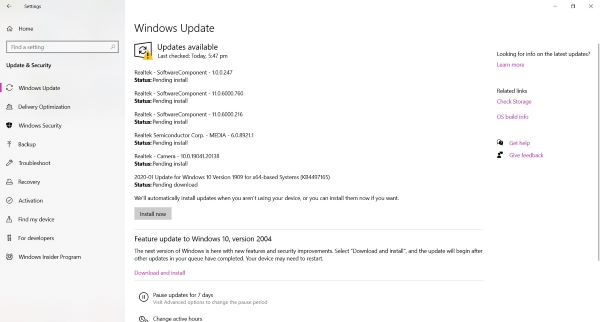
L’onglet Windows Update propose plusieurs options que vous pouvez utiliser pour gérer les planifications de mise à jour automatique. Ces options sont:
- Installer maintenant – Si des mises à jour sont actuellement en attente, le choix de l’option Installer maintenant téléchargera ces mises à jour immédiatement. Vous aurez la possibilité de choisir de redémarrer ou non une fois. Si vous ne redémarrez pas immédiatement, les mises à jour termineront l’installation une fois que vous aurez redémarré manuellement.
- Suspendre les mises à jour – Cliquer sur cette option suspendra toutes les mises à jour du pilote pendant sept jours. En cliquant sur une heure supplémentaire, vous ajouterez sept jours supplémentaires au programme de pause jusqu’à un maximum de 35 jours. Si vous avez suspendu la mise à jour pour la limite maximale, vous ne pouvez pas la suspendre à nouveau tant que votre ordinateur n’a pas effectué une mise à jour.
- Modifier les heures actives – Si vous définissez les heures actives de votre ordinateur, la mise à jour automatique ne lancera pas de réinitialisation automatique pendant une mise à jour si cette mise à jour se produit dans ce délai. Vous pouvez le régler manuellement en réglant l’heure elle-même ou en utilisant le réglage automatique de l’activité. La détection d’activité utilise votre programme d’activité régulier réel basé sur l’utilisation.
- Afficher l’historique des mises à jour – possède un enregistrement de toutes les mises à jour de pilotes installées sur votre appareil. Dans cet onglet, vous pouvez choisir de désinstaller les mises à jour, de choisir les options de récupération ou de voir le UpdateHistory. Désinstaller les mises à jour vous permet de choisir la mise à jour à laquelle vous souhaitez revenir. Ceci est utile si une mise à jour récente provoque des erreurs sur votre système. RecoveryOptions vous donne le choix de réinitialiser le PC, de démarrer à partir d’une clé USB ou de faire une réinstallation propre. La liste Historique des mises à jour vous donnera des liens vers chaque mise à jour Windows et vous montrera exactement ce que chaque mise à jour a changé.
- Options avancées – Ces options vous permettent de définir une date spécifique pour planifier une mise à jour, jusqu’à 35 jours à l’avance. Cela offre également divers choix de notification et, plus important encore, une option pour recevoir des mises à jour d’autres ordinateurs de votre réseau. Il existe également un lien pour définir divers paramètres de confidentialité qui contrôlent les mises à jour que vous pouvez installer automatiquement.

Mise à jour manuelle des pilotes
Si vous le souhaitez, vous pouvez mettre à jour individuellement les pilotes à l’aide du Gestionnaire de périphériques. Pour ce faire, saisissez Gestionnaire de périphériques dans la recherche de la barre des tâches Windows, puis cliquez sur le résultat.
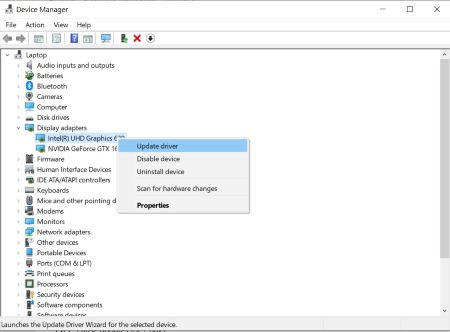
De là, vous pouvez choisir et choisir le périphérique sur lequel vous souhaitez installer un nouveau pilote. Si vous souhaitez savoir si le pilote d’un périphérique est à jour, cliquez avec le bouton droit sur un périphérique et choisissez Propriétés et cliquez sur l’onglet Pilote. Cela montrera le numéro de version et la date de version du pilote actuellement installé.
En cliquant sur la mise à jour dans le menu contextuel ou sur l’onglet Pilote, vous pourrez choisir de rechercher les derniers pilotes à partir de votre PC local ou d’Internet. Si un pilote nouvellement installé provoque des erreurs sur votre appareil, revenez à l’onglet Pilote sous Propriétés de l’appareil et choisissez Restaurer le pilote.

Garantir toutes les capacités
La mise à jour des pilotes Windows 10 est un processus simple. Vous pouvez soit laisser à Windows 10 le soin de prendre soin, soit choisir ce que vous souhaitez mettre à jour manuellement. S’assurer que votre système est à jour est le meilleur moyen de faire fonctionner votre ordinateur à sa pleine capacité.
Connaissez-vous d’autres astuces pour mettre à jour vos pilotes sous Windows 10? Partagez vos pensées dans la section des commentaires ci-dessous.

